绑定网盘
上一篇已经介绍了怎么运行网站,本篇将介绍如何绑定网盘。
注意!!首次访问,会显示登录后台,输入初始密码:PyOne,登陆后后会自动跳转到绑定网盘页面。如果没有跳转到绑定网盘页面,可以按照:后台-文件管理-添加网盘进行下一步。
绑定网盘
第一步:获取应用机密(client_secret)和应用ID(client_id)
1. 然后点击上方按钮获取应用机密(client_secret),填写到应用机密(client_secret)栏
2. 在刚才获取应用机密(client_secret)的页面,点击知道了,返回到快速启动,会出现错误,查看网址栏,找到appID这一个参数,这个参数就是应用ID(client_id)(目前修复了,可直接获取),将appID复制到上方应用ID(client_id)栏
3. 填写完上方两个参数,继续下一步


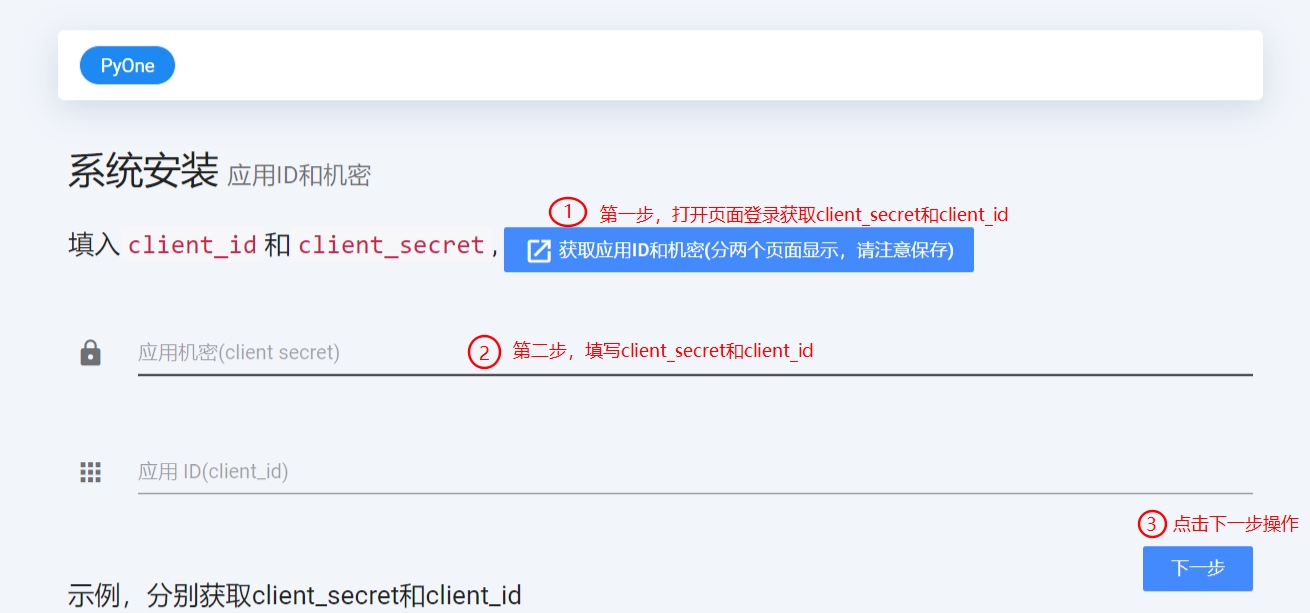
第二步:获取验证码并结束绑定
步骤1:点击绑定账号,并跳转到绑定页面
步骤2:选择需要绑定的账号,进入下一步
步骤3:接收认证许可,获取一个code,将这个code填写到code栏后,点击结束绑定



绑定成功
如果没有出现错误,则会进入以下页面。

安装预览

Last updated
Was this helpful?